cdr怎么写斜体字?cdr斜体字的制作过程
发布时间:2016-12-22 来源:查字典编辑
摘要:cdr怎么写斜体字?常常在cdr里边看到各种各样漂亮的斜体字,但是自己去打字,打完之后斜体这个又没反应,怎么办呢?其实很简单1、打开你的cd...
cdr怎么写斜体字?常常在cdr里边看到各种各样漂亮的斜体字,但是自己去打字,打完之后斜体这个又没反应,怎么办呢?其实很简单
1、打开你的cdr软件,输入你要改变的字体。

2、想要字体倾斜呢?其实现在有好多字体库,备份有字体的粗体以及斜体。(ps:英文字体的粗体及斜体是没办法应用到中文字体中的)

3、但是呢如果字体库中没有斜体的字体要怎么来做呢?有人说cdr里边其实是有加粗和倾斜和加下划线,但是正常情况下,好多时候这个是用不成的。
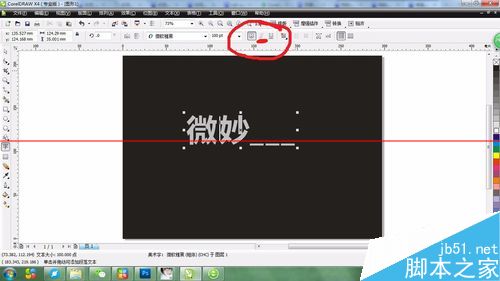
4、这个时候我们改怎么办呢?点击选择工具,双击字体,使字体变成选定状态。

5、把鼠标放到中间的双向箭头下,鼠标会变成一个双横线,这个时候你就可以向左或者向右拉,字体自然就向左或者向右倾斜了

6、快来看看吧?是不是成了呢?

7、如果这个对您有所帮助,就请您动动自己的小手指点击推荐或者收藏下吧!


